

我们都知道Win7系统任务栏缩略图的预览窗口是一个非常独特的设置,它允许用户快速准确地打开所需的窗口,使用起来非常方便,但有些用户对此预览窗口有不同的需求。 我想根据自己的意愿调整这个预览窗口的大小,然后如何调整win7系统任务栏缩略图预览窗口的大小?下面介绍win7系统任务栏缩略图预览窗口大小调整方法。
教程/方法
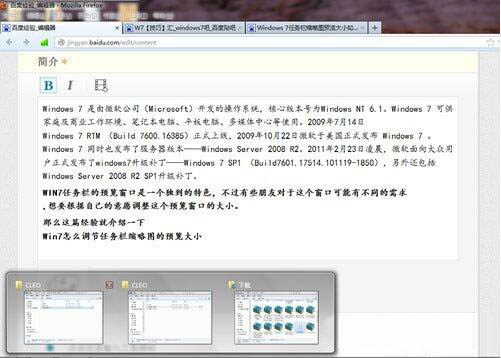
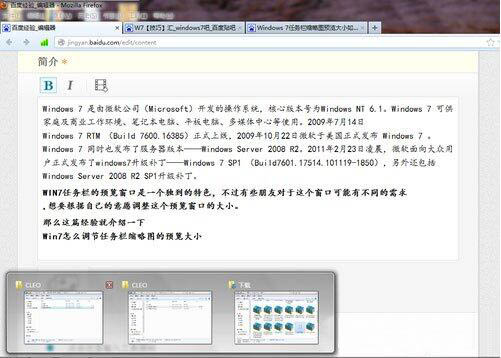
任务栏缩略图预览窗口调整方法:
1。单击鼠标或按Win + R按钮打开运行操作窗口;如图所示:
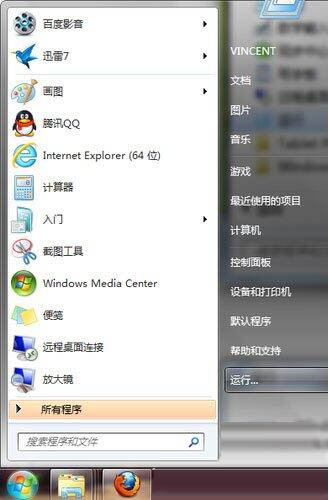
2,弹出窗口,输入regedit,这是打开注册表的操作编辑;如图所示:
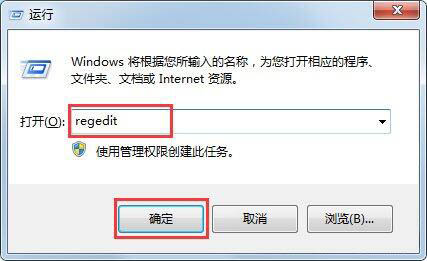
3。每个人都记得在修改注册表之前备份当前的注册表,以确保不会丢失任何内容。
如果修改了注册表,则可以将状态恢复为备份;如图所示:
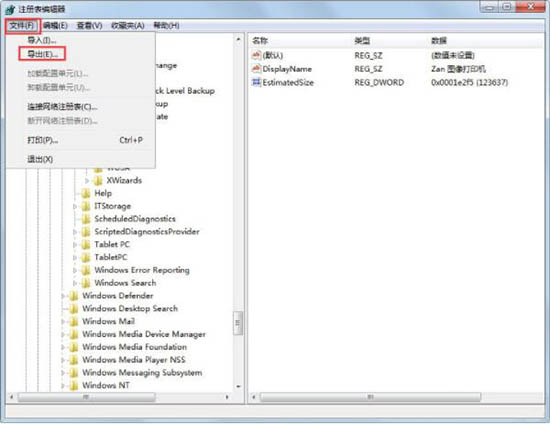
4。使用鼠标单击以找到路径:HKEY_CURRENT_USER \\\\ Software \\\\ Microsoft \\\\ Windows \\\\ CurrentVersion \\\\ Explorer \\\\ Taskband;如图所示:
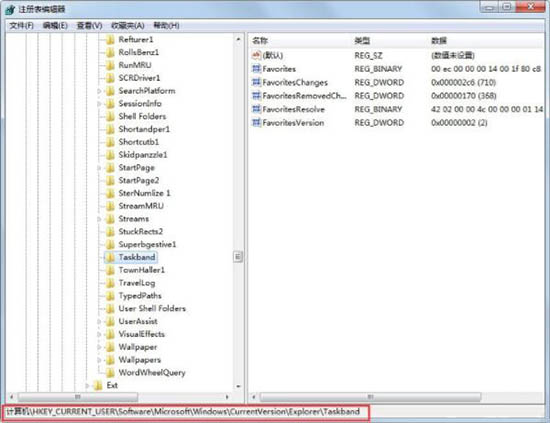
5。选择Taskband并右键单击并选择New DWORD 32-bit value D;如图所示:
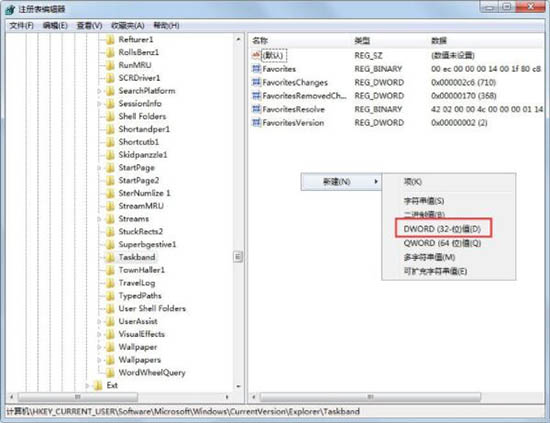
6。选择新创建的项目,单击鼠标右键,选择“重命名”,然后将其重命名为MinThumbSizeP;如图所示:
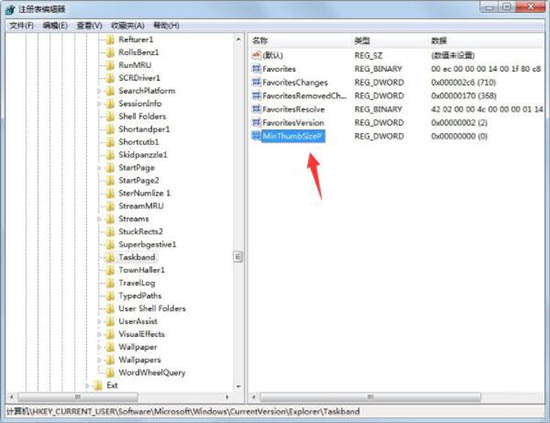
7。重命名后,双击该项以显示编辑框。
单击鼠标选择十进制,然后修改左侧值列中的值。
但是,如果要修改与心脏大小相匹配的预览窗口,则必须修改一次测试然后进行修改。 修改完成后,单击“确定”以重新启动计算机。
如图所示:
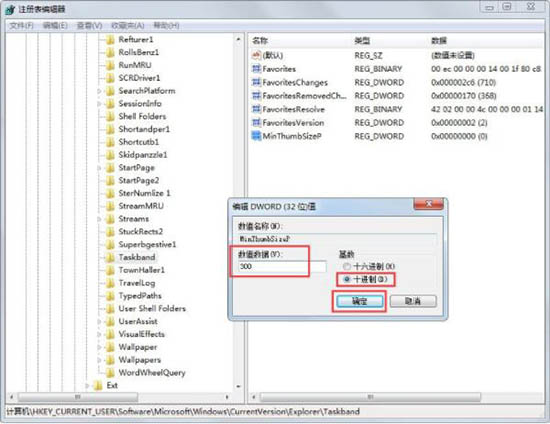
win7系统任务栏缩略图预览窗口大小调整方法,如果用户在使用电脑时不知道如何调整缩略图预览窗口大小,可以参考上面的方法步骤进行操作。
希望上面这篇文章能帮助到您!
